ZenFone 4/3またはPadFoneなどAsusのスマホをお使いでしたら、Asusのバックアップツール、「アプリのバックアップ」はご存知のはずです。Asusの「アプリのバックアップ」はZenFoneの連絡先・メッセージ・システムデータ・アプリとそのデータなどのバックアップを手伝ってくれます。そして、もしAsusスマホから連絡先とアプリだけをバックアップする場合は、「アプリのバックアップ」を使えばいいのですが、もし写真・スクリーンショット・音楽・メモなどの資料を保存したい場合は、自分で資料をmicro SDカードにコピーするしかないです。
一、「アプリのバックアップ」を使ってAsusスマホをバックアップする手順
二、「Androidデータバックアップ・復元」でAsus Zenfoneをバックアップする方法
「アプリのバックアップ」を使ってAsusスマホをバックアップする手順
ステップ1.ホーム画面から、「アプリのバックアップ」のアイコンをタップし、それを起動します。
![]()
ステップ2. 「エンドユーザー使用許諾」が表示されます。内容を読み、下のオプションにチェックを入れ、OKをタップします。
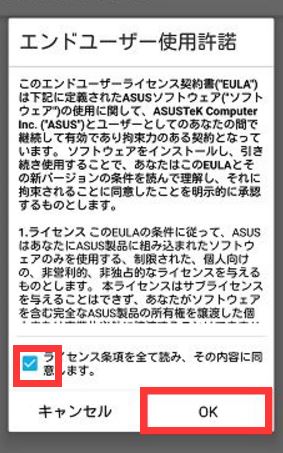
ステップ3.バックアップの項目を選択します。データにシステムアプリデータとインストール済みアプリと2つのファイルに分けられていますが、「すべてのデータ」という一括の選択もできますので、バックアップしたいデータを選びましょう。
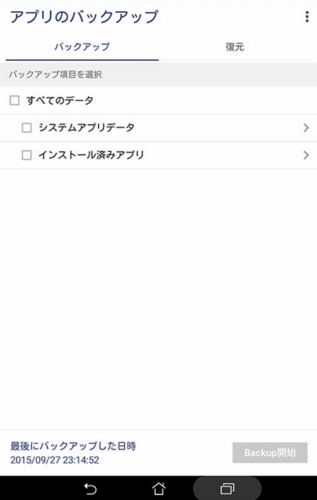
項目を選び終わったら、画面下部ではバックアップ対象のデータの種類が選べます。
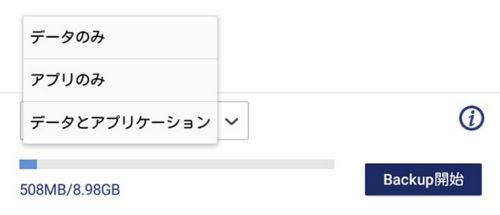
アプリ本体をバックアップに入れるとバックアップサイズが大きくなるので、選ぶ際に気をつけたほうがいいでしょう。
選び終わったら、「Backup開始」をタップします。
ステップ4. バックアップのファイル名と保存場所が表示されます。確認したら、パスワードの設定画面もあるので、パスワードを設定するのならここでやっておきましょう。確認の上、最後に画面に従ってOKを選択すれば、バックアップは開始します。

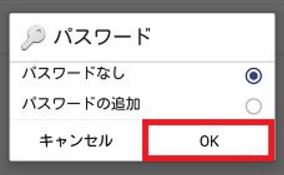
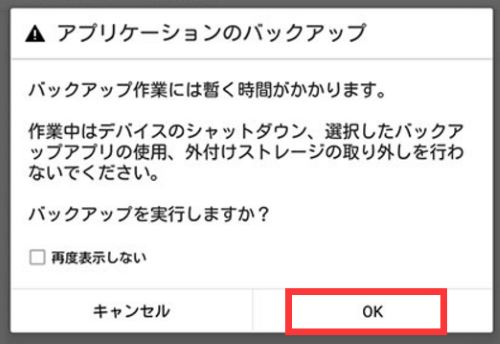
Asusの「アプリのバックアップ」はAsusスマホにあるデフォルトアプリで、バックアップするのに便利ですが、バックアップと復元を実行している際には内蔵のストレージスペースをリレーに使う必要がある為、多くのユーザーから「ストレージスペース不足によるバックアップ失敗が発生する」という報告がありました。それに、復元している時も、実行中のアプリが急に落ちるなどという異常終了も多いそうです。
それらの問題を解決するには、Androidユーザーに人気のある「FonePaw Androidデータバックアップ・復元」をお勧めします。このソフトはデザインが初心者に優しく、操作も簡単。連絡先、メッセージ、写真、音楽、ビデオなど、さまざまな種類のデータをバックアップできますし、各ブランドの最新型スマホや人気スマホ・タブレットなどをもサポートしています。
では、Androidバックアップと復元ソフトを使って、Asus ZenFoneの連絡先をバックアップする方法を説明いたします。
「Androidデータバックアップ・復元」でAsus Zenfoneをバックアップする方法
ステップ1. Androidバックアップと復元ソフトをダウンロード
下のボタンをクリックして、ソフトをパソコンにダウンロードしましょう。
Windows Version DownloadMac Version Download
ステップ2.データを選ぶ
ソフトをパソコンでインストール後、起動します。下記の画面が表示された後、「Androidデータバックアップ・復元」をクリックし、「Androidデータバックアップ」を選びます。
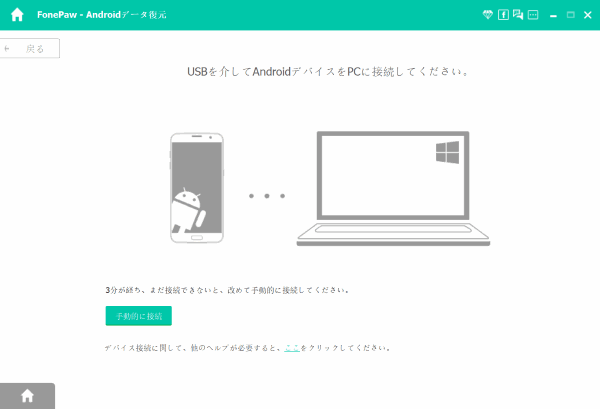
「USBデバッグをオン」にして、ZenFoneまたは他のAsusスマホをUSBケーブルでパソコンに繋げます。接続が成功したら、連絡先のオプションにチェックを入れてから右下の開始ボタンをクリックます。
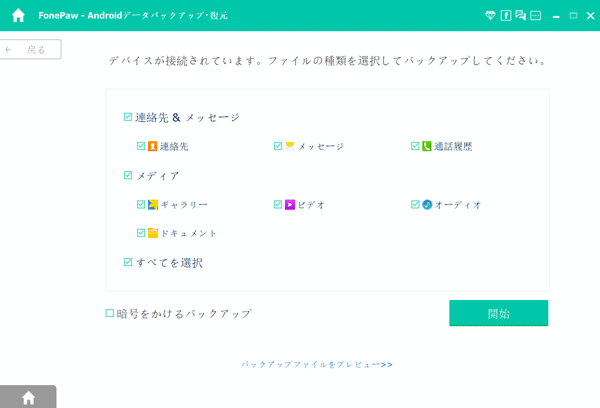
ステップ3. AsusスマホのデータをPCにバックアップ
ソフトがAsusスマホのデータなどをバックアップし始めます。バックアップが終わったら、データの数とサイズが見られます。確定ボタンをクリックしてバックアップした全てのデータを確認します。
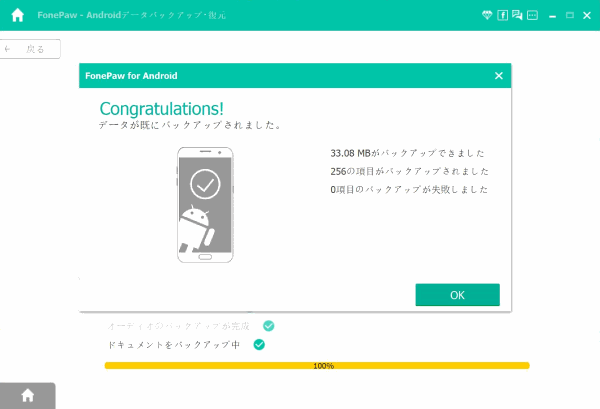
ステップ4.Asusスマホデータの復元
復元したいバックアップデータを選び、例えば連絡先のデータを確認します。一括で全ての連絡先を復元することもできますし、一部だけ選んで復元することもできます。選び終えたら右下の「復元」ボタンを押しましょう、そうしたらAsusスマホですぐ連絡先を呼び出せるようになります。
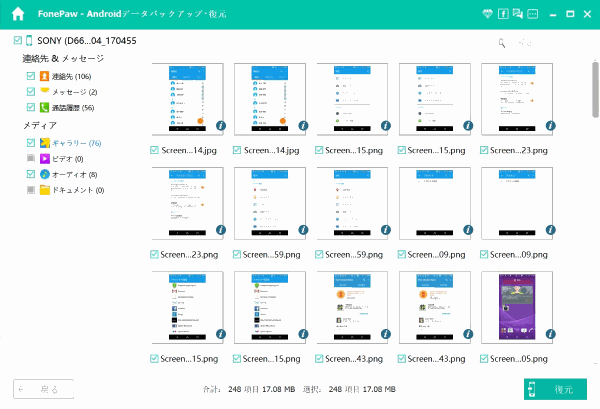
以上で、Androidデータバックアップと復元ソフトはAsusデフォルトのアプリよりずっと使いやすいでしょう。さっそくこのソフトを使って、お使いのAsus Zenfoneのデータをバックアップしましょう!
 オンラインPDF圧縮
オンラインPDF圧縮 オンラインPDF圧縮
オンラインPDF圧縮


